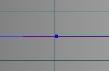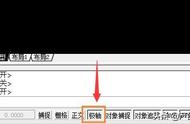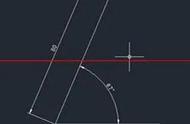画带有角度的倾斜直线,方法有很多,除了前面提到的相对极坐标外,还有一个很重要的工具就是极轴追踪。虽然在07版以后添加了动态输入,但是作为从2000版一路用过来的AutoCAD铁杆粉丝,对动态输入压根不感冒。
使用极轴追踪以显示由指定的极轴角度所定义的临时对齐路径。极轴开启状态下,光标移动时追踪到所需方向(角度)附近时会显示一条追踪线,并有角度和极轴长度的提示。此时仅需输入出线段长度即可确定点的位置。打开极轴追踪可以在状态栏极轴按钮或使用快捷键F10来打开或关闭极轴追踪。使用之前而要对先进行设置,右键单击极轴按钮,设置草图设置对话框(极轴追踪选项卡)。

启用极轴追踪首先要设置的是极轴角,包括增量角和附加角。极轴追踪就追踪的是增量角的整倍数角。如设置增量角为25度,则可以追踪包含0度、25度、50度、75度……直到小于360度。设置的角度通常为正值,也可以设为负角,系统会自动转换成相对应的正角。如设置增量角为-15度,则会转换为360度-15度=345度。根据角度的定义,逆时针旋转的角为正角,顺时针旋转的角为负角,如果使用正角值比较大的时候,就可以使用负角。
除增量角外还可以设置若干个附加角作为增量角的补充,只会追踪附加角本身,不包含其倍角。

增量角和附加角
极轴角测量有绝对测量和相对于上一段两种。绝对测量时角的起点在WCS中为x轴正向;相对于上一段时角的起点在前一段直线的延长线上。通常以绝对测量使用比较多。下面是绝对测量和相对于上一段测量的效果。

绝对测量和相对于上一段测量
“正交”模式将光标限制在水平或垂直(正交)轴上。因为不能同时打开“正交”模式和极轴追踪,因此“正交”模式打开时,AutoCAD 会关闭极轴追踪。同样极轴开启时,正交也会自动关闭。
极轴追踪最适合图形中有比较多相同大小的角,或某些角度之间有整倍数关系时绘制直线的绘制。相对极坐标则在图中不同的角度较多,且没有倍数关系使用,而且相对极坐标作为点定位方法,不仅适合于直线,也适用其它图形对象。
,